【摘要】:创建镜像零件就是将装配体中的某个零件相对一个平面进行镜像,从而产生另外一个新的零件。图6.3.5 “元件创建”对话框图6.3.6 创建镜像零件Stage1.设置目录将工作目录设置至D:\proewf5.2\work\ch06.03。Stage3.创建镜像零件Step1.新建零件。Step2.系统弹出“镜像零件”对话框,并且提示,在模型树中选取。Step3.在“镜像零件”对话框的区域中单击字符,在系统的提示下,选取图6.3.7中的RIGHT基准平面,并单击“镜像零件”对话框中的按钮,此时系统提示。
创建镜像零件就是将装配体中的某个零件相对一个平面进行镜像,从而产生另外一个新的零件。首先打开“元件创建”对话框,如图6.3.5所示。然后以图6.3.6为例,说明其一般操作方法和过程。
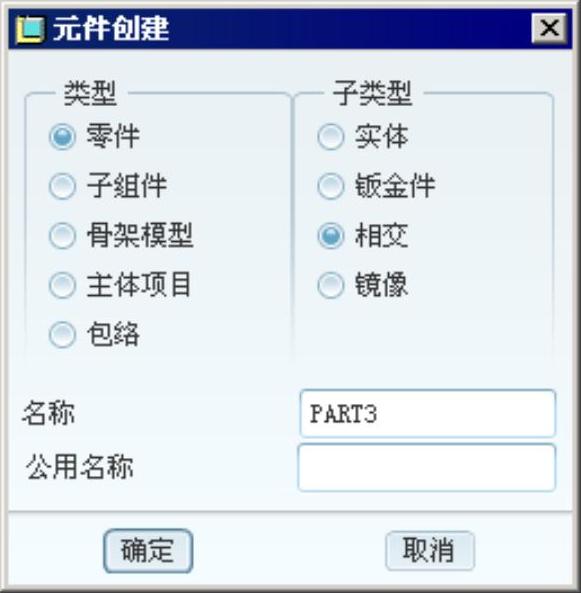
图6.3.5 “元件创建”对话框
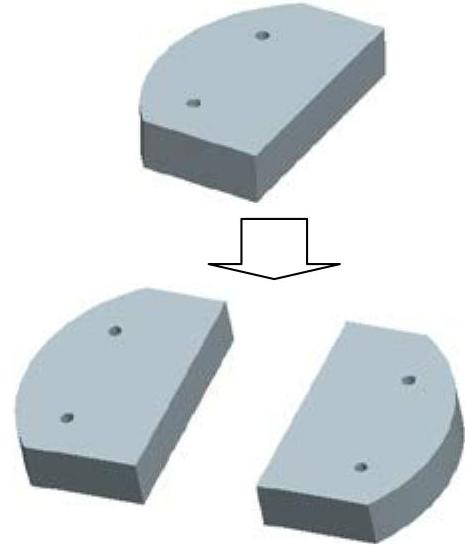
图6.3.6 创建镜像零件
Stage1.设置目录
将工作目录设置至D:\proewf5.2\work\ch06.03。
Stage2.创建装配
Step1.新建一个装配体模型,命名为mirror,选用 模板。
模板。
Step2.装配第一个零件。
(1)选择 命令,打开零件模型文件block.prt。
命令,打开零件模型文件block.prt。
(2)在系统弹出的元件放置操控板中的 界面中,选择
界面中,选择 下拉列表中的
下拉列表中的 选项,将其固定,然后单击
选项,将其固定,然后单击 按钮。
按钮。
Stage3.创建镜像零件
Step1.新建零件。
(1)选择 命令。
命令。
(2)在系统弹出的“元件创建”对话框中,选中 中的
中的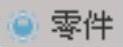 单选按钮,选中
单选按钮,选中 中的
中的 单选按钮,输入文件名BLOCK_MIR,单击
单选按钮,输入文件名BLOCK_MIR,单击 按钮。
按钮。
Step2.系统弹出“镜像零件”对话框,并且提示 ,在模型树中选取
,在模型树中选取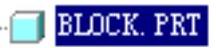 。
。
Step3.在“镜像零件”对话框的 区域中单击
区域中单击 字符,在系统
字符,在系统 的提示下,选取图6.3.7中的RIGHT基准平面(此时可以隐藏总装配文件的基准平面),并单击“镜像零件”对话框中的
的提示下,选取图6.3.7中的RIGHT基准平面(此时可以隐藏总装配文件的基准平面),并单击“镜像零件”对话框中的 按钮,此时系统提示
按钮,此时系统提示 。
。
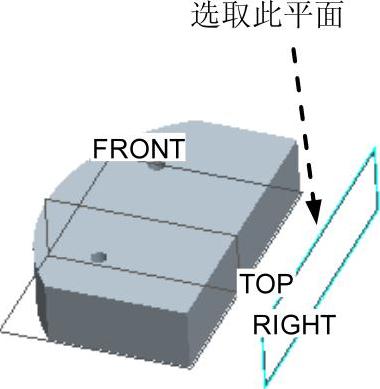
图6.3.7 选取镜像平面

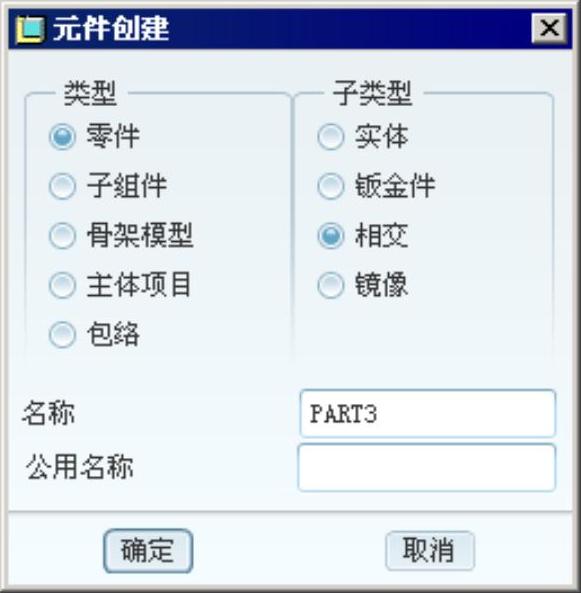
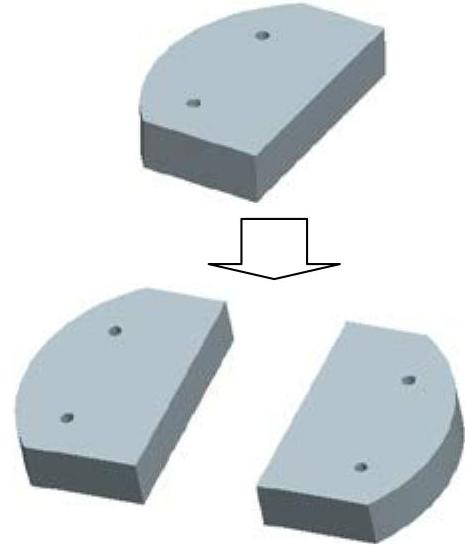
 模板。
模板。 命令,打开零件模型文件block.prt。
命令,打开零件模型文件block.prt。 界面中,选择
界面中,选择 下拉列表中的
下拉列表中的 选项,将其固定,然后单击
选项,将其固定,然后单击
 命令。
命令。 中的
中的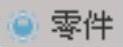 单选按钮,选中
单选按钮,选中 中的
中的 单选按钮,输入文件名BLOCK_MIR,单击
单选按钮,输入文件名BLOCK_MIR,单击 按钮。
按钮。 ,在模型树中选取
,在模型树中选取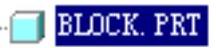 。
。 区域中单击
区域中单击
 的提示下,选取图6.3.7中的RIGHT基准平面(此时可以隐藏总装配文件的基准平面),并单击“镜像零件”对话框中的
的提示下,选取图6.3.7中的RIGHT基准平面(此时可以隐藏总装配文件的基准平面),并单击“镜像零件”对话框中的 按钮,此时系统提示
按钮,此时系统提示 。
。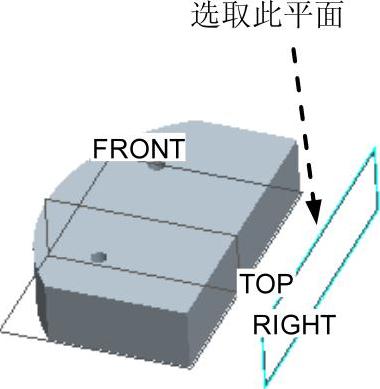







相关推荐